Ваш ноутбук оснащено мобільним процесором Ryzen, і ви використовуєте Ubuntu? Бажаєте збільшити його продуктивність? Або, можливо, вам потрібно знизити потужність процесора? З AMD Slimbook Controller це можливо! Давайте розглянемо, як його встановити та використовувати у вашій системі.
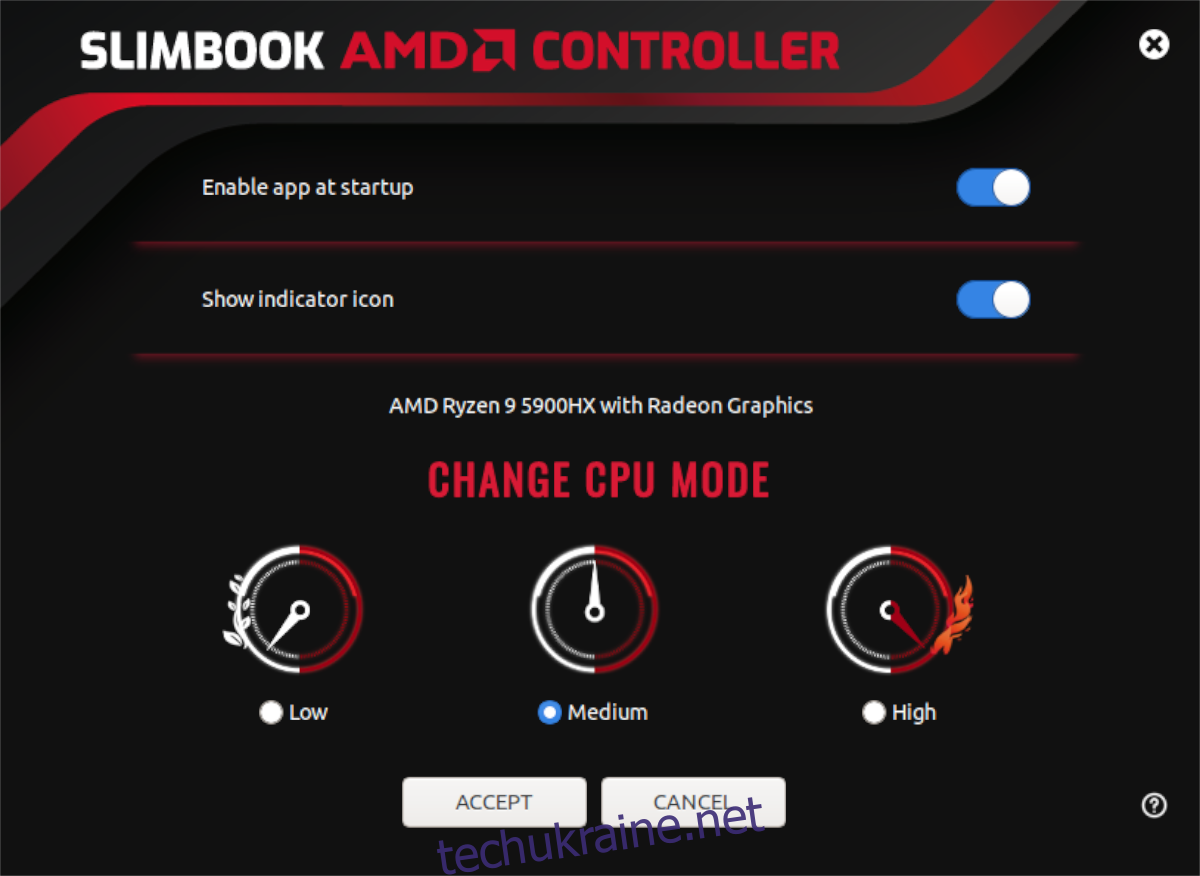
Пам’ятайте, що це інструмент для точного налаштування процесора. Використовуйте подібні програми для зміни параметрів вашого мобільного процесора Ryzen, лише якщо ви повністю розумієте наслідки таких дій. Не експериментуйте з цим додатком, якщо ви не впевнені у тому, що означають зміни налаштувань ЦП.
AMD Slimbook Controller: Керування продуктивністю процесора
AMD Slimbook Controller – це чудовий застосунок для тих, хто використовує ноутбуки з мобільними процесорами Ryzen. На даний момент програма сумісна з більшістю процесорів серій U (15 Вт), HS (35 Вт) та HX (40 Вт+), включаючи моделі Ryzen 5000. Цей інструмент дозволяє контролювати роботу процесора в Linux так само, як це роблять користувачі Windows.
Встановлення AMD Slimbook Controller на Ubuntu
Перш ніж перейти до налаштування вашого мобільного процесора Ryzen, вам потрібно встановити цю програму. AMD Slimbook Controller працює на будь-якій версії Ubuntu, а також на дистрибутивах, заснованих на Ubuntu (наприклад, Elementary OS, Zorin OS, Peppermint, Linux Mint і т.д.).
Щоб почати встановлення, відкрийте вікно терміналу. Це можна зробити, натиснувши комбінацію клавіш Ctrl + Alt + T, або знайшовши “Термінал” в меню програм.
Після відкриття терміналу, вам потрібно додати офіційний PPA Slimbook AMD до вашої системи Ubuntu. Використайте наступну команду:
sudo add-apt-repository ppa:slimbook/slimbook
Після додавання PPA, необхідно оновити джерела програмного забезпечення. Нові PPA не відображаються без оновлення, тому це обов’язковий крок:
sudo apt update
Тепер можна встановити програму. Використайте команду apt install для встановлення пакета “slimbookamdcontroller”:
sudo apt install slimbookamdcontroller
Після введення команди, система попросить вас ввести пароль. Введіть пароль вашого користувача. Після підтвердження Ubuntu завантажить всі необхідні пакети для встановлення.
Коли Ubuntu завершить збір пакетів, вам буде запропоновано натиснути клавішу ‘Y’ для продовження встановлення.
Встановлення через графічний інтерфейс
Якщо ви не прихильник терміналу, ви можете встановити AMD Slimbook Controller через магазин програм. Просто виконайте команди додавання PPA, потім відкрийте “Програмне забезпечення Ubuntu”, знайдіть “AMD Slimbook Controller” та встановіть його.
Використання AMD Slimbook Controller в Ubuntu
Щоб запустити AMD Slimbook Controller, знайдіть його в меню програм. Відкривши програму, ви побачите різні параметри. Знайдіть та увімкніть опцію “Запускати програму при старті”.
Увімкнення запуску програми при старті ідеально підходить, якщо ви хочете, щоб налаштування продуктивності застосовувалися автоматично. Якщо ви не увімкнете цю функцію, вам доведеться відкривати програму вручну для активації налаштувань.
Після ввімкнення запуску при старті, знайдіть опцію “Показати значок індикатора” і натисніть на неї. Це дозволить відображати значок контролера в системній панелі. Це необов’язково, але зручно, якщо ви хочете швидко змінювати режими продуктивності.
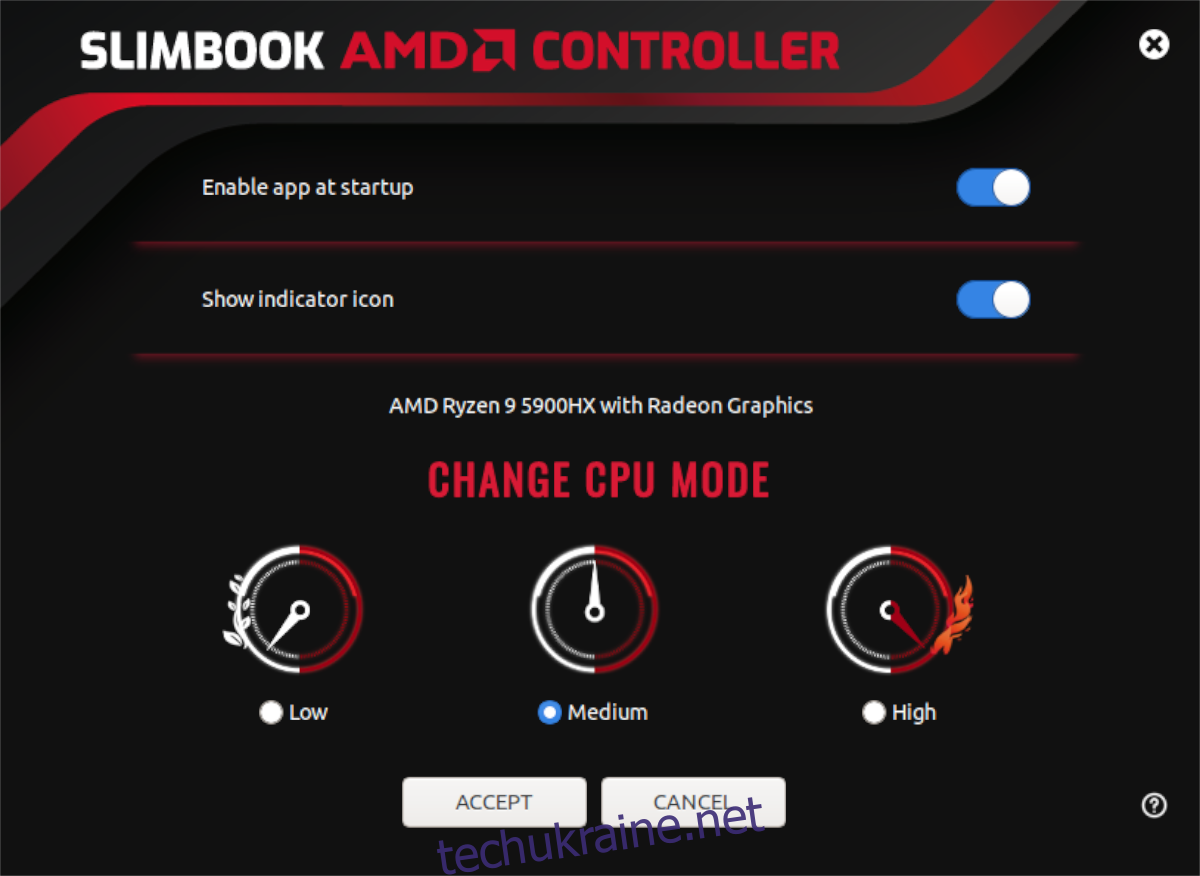
Після налаштування цих параметрів, перейдіть до області “ЗМІНИТИ РЕЖИМ ЦП”. Тут ви знайдете три варіанти: “Низька продуктивність”, “Середня продуктивність” і “Висока продуктивність”.
Оберіть “Низький” і натисніть кнопку “ПРИЙНЯТИ”, щоб знизити продуктивність вашого процесора Ryzen. Цей режим також можна увімкнути через меню індикатора.
Для встановлення середньої продуктивності, виберіть параметр “Середня” в програмі та натисніть “Прийняти”. Або, скористайтеся меню індикатора.
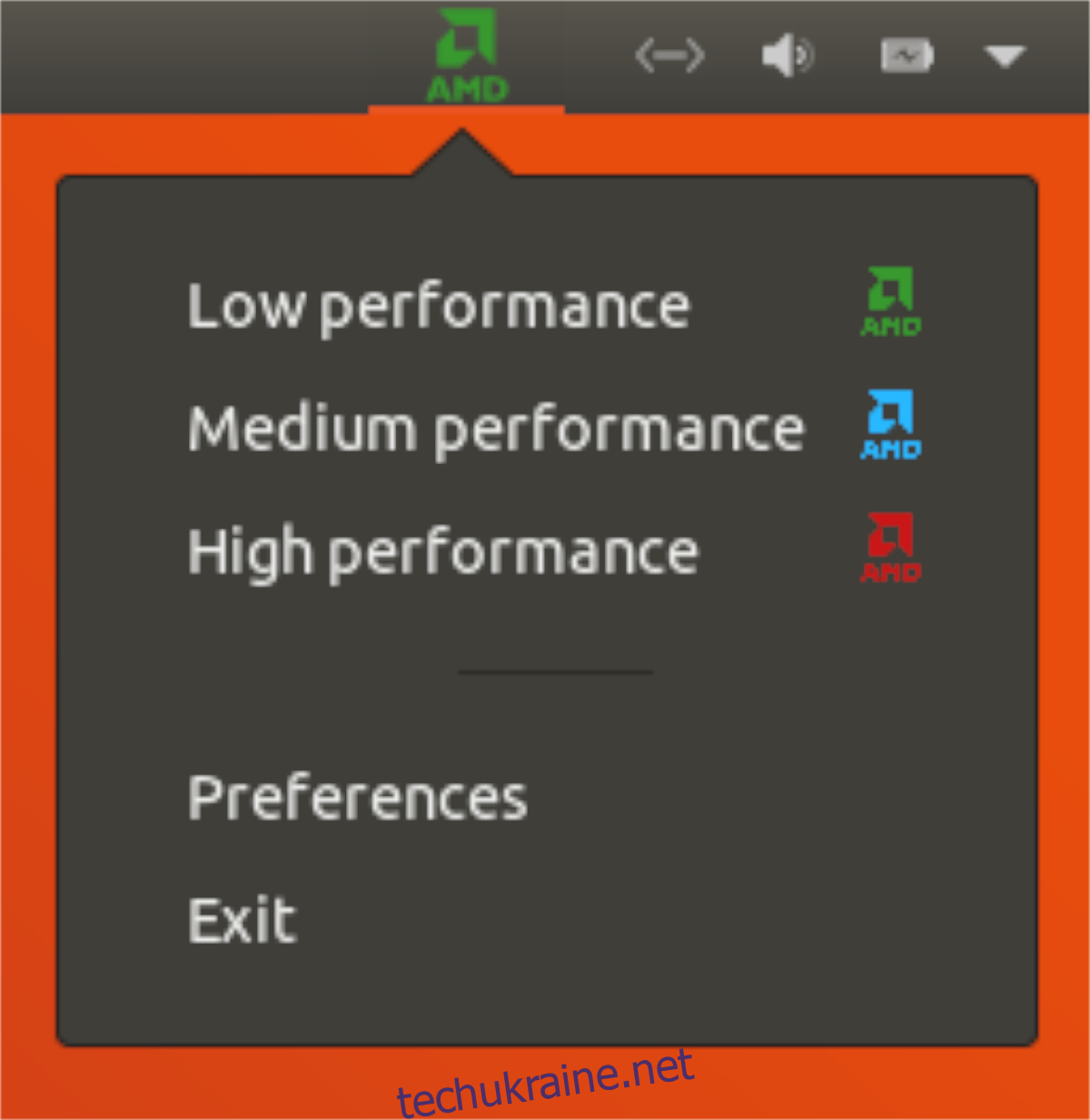
Для максимальної продуктивності, виберіть параметр “Висока” в програмі. Майте на увазі, що цей режим може скоротити час роботи від акумулятора через підвищену продуктивність. Ви також можете вибрати режим “Висока продуктивність” через меню індикатора.